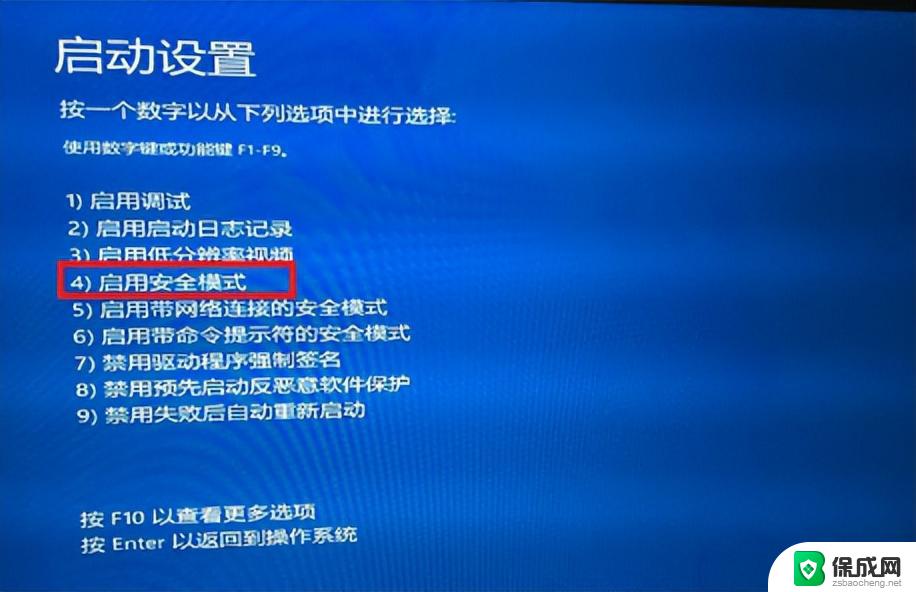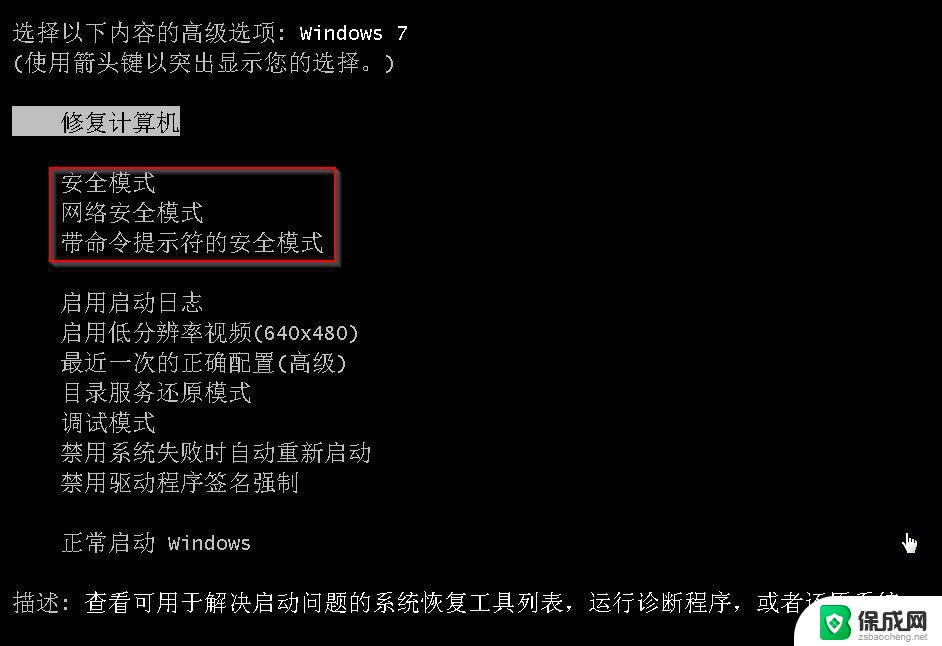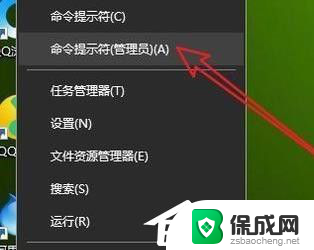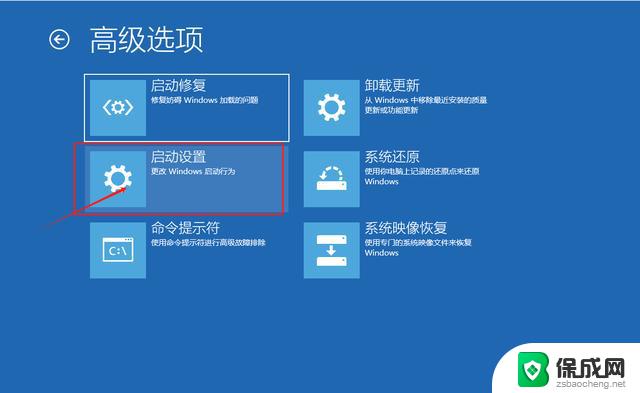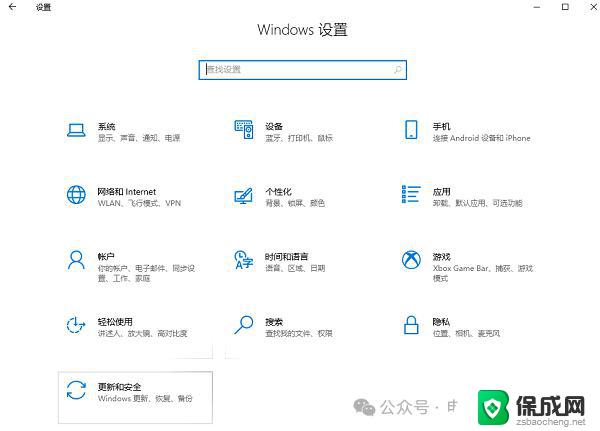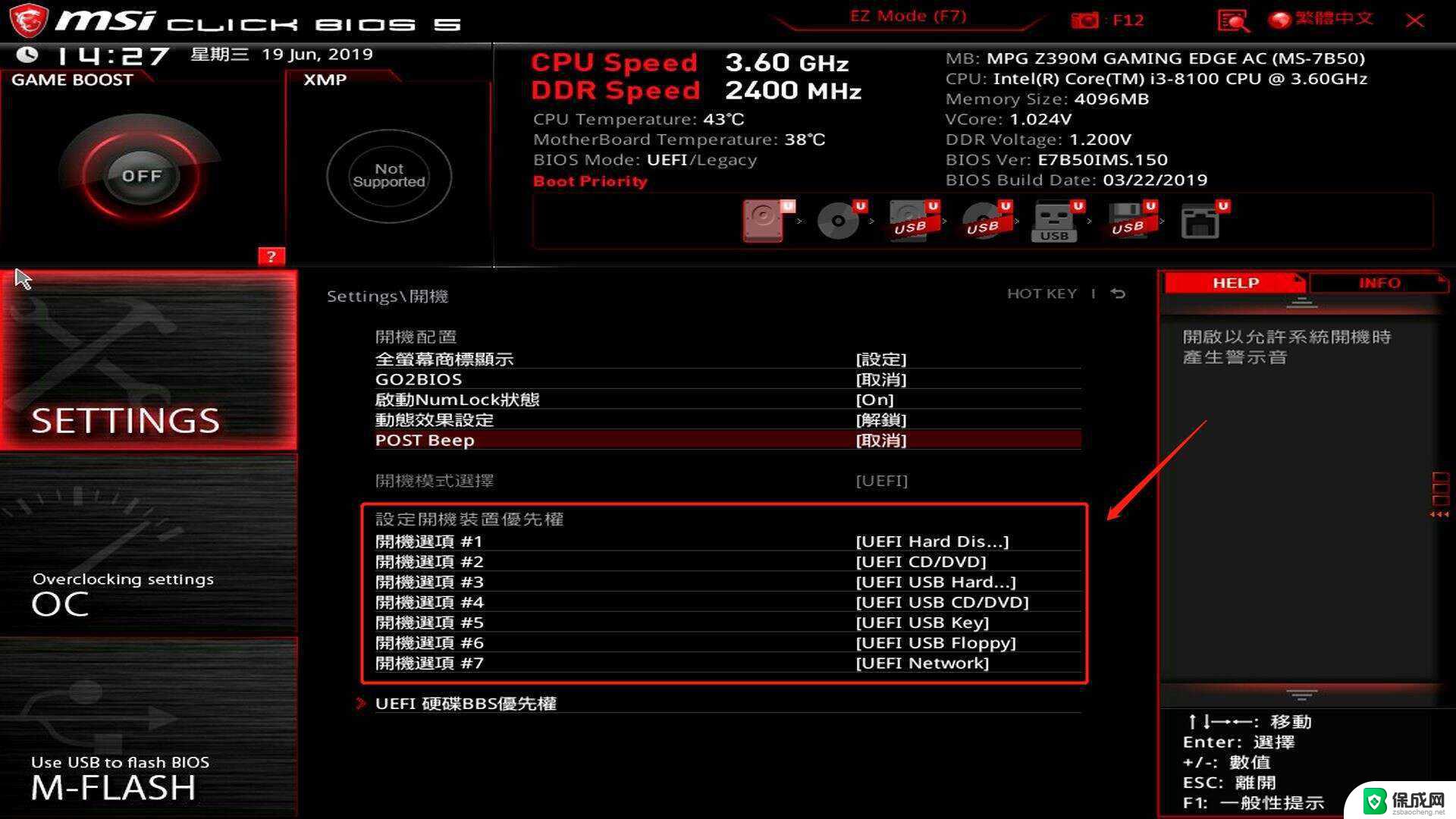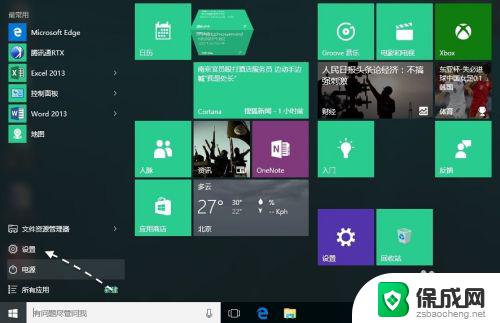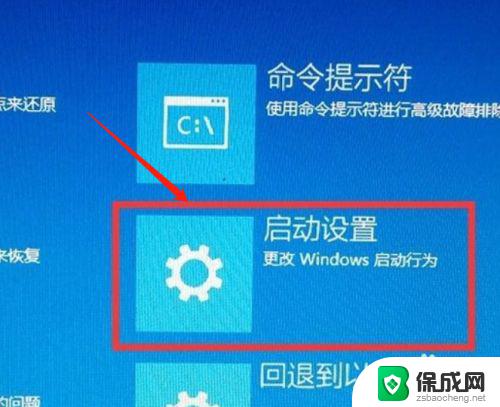去掉安全模式 Win10安全模式怎么关闭
更新时间:2023-09-12 14:12:38作者:yang
去掉安全模式,Windows 10是一款功能强大且广泛使用的操作系统,而其中的安全模式更是为用户提供了一种安全且稳定的环境,有时候我们可能需要关闭安全模式,以便能够正常使用一些特定的软件或进行系统维护。如何去掉Windows 10的安全模式呢?本文将为您详细介绍关闭安全模式的方法,以帮助您更好地应对操作系统的需求。无论您是普通用户还是系统管理员,掌握关闭安全模式的技巧都是非常有用的,让我们一起来了解吧。
步骤如下:
1左键单击电脑左下角的“开始”选项,点击“运行”。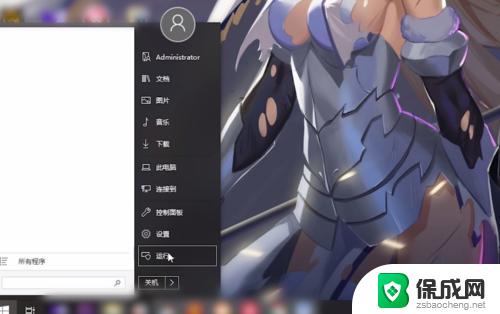 2在弹出的对话框中输入“msconfig”并点击“确定”。
2在弹出的对话框中输入“msconfig”并点击“确定”。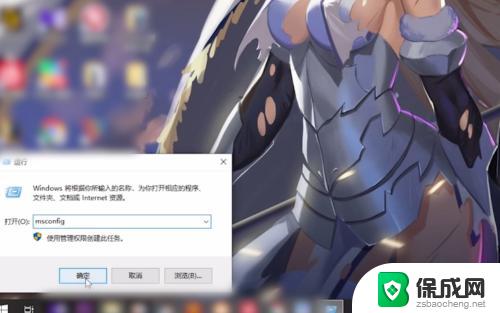 3进入到系统配置界面,点击上方的“引导”进入。
3进入到系统配置界面,点击上方的“引导”进入。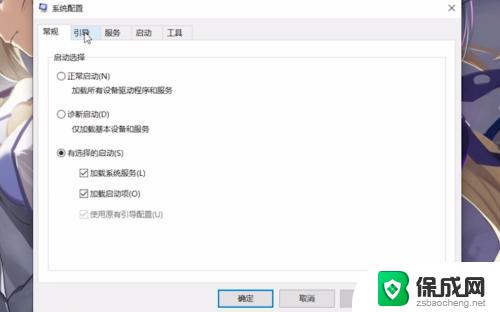 4将“安全引导”前面的勾选去掉,点击“确定”。
4将“安全引导”前面的勾选去掉,点击“确定”。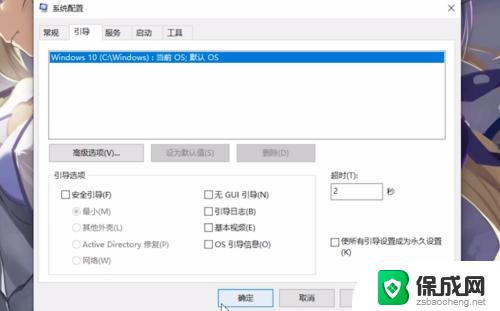 5重启计算机即可解除安全模式。
5重启计算机即可解除安全模式。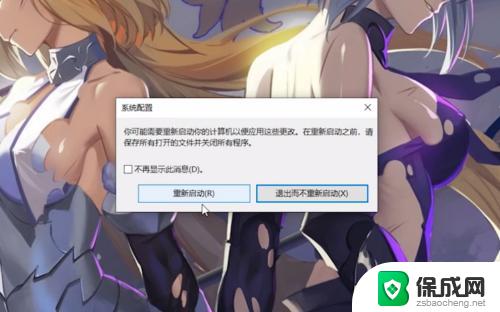 6总结如下。
6总结如下。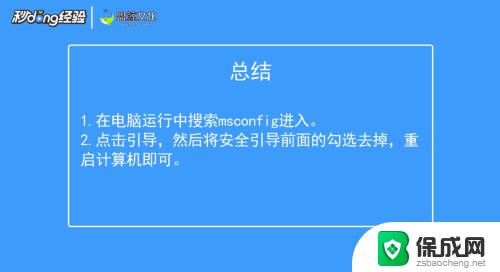
以上是去除安全模式的全部内容,如果还有不清楚的用户,可以参考以上步骤进行操作,希望对大家有所帮助。